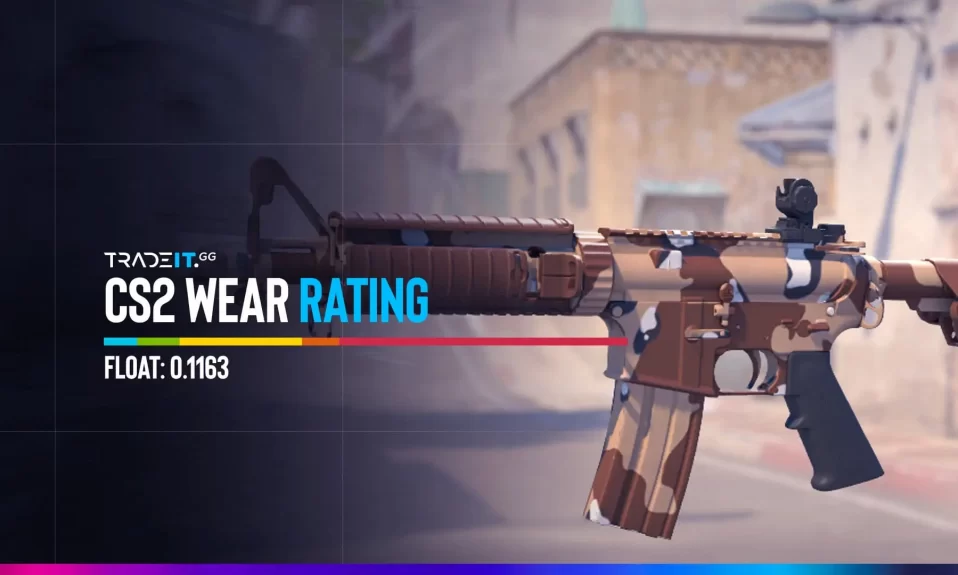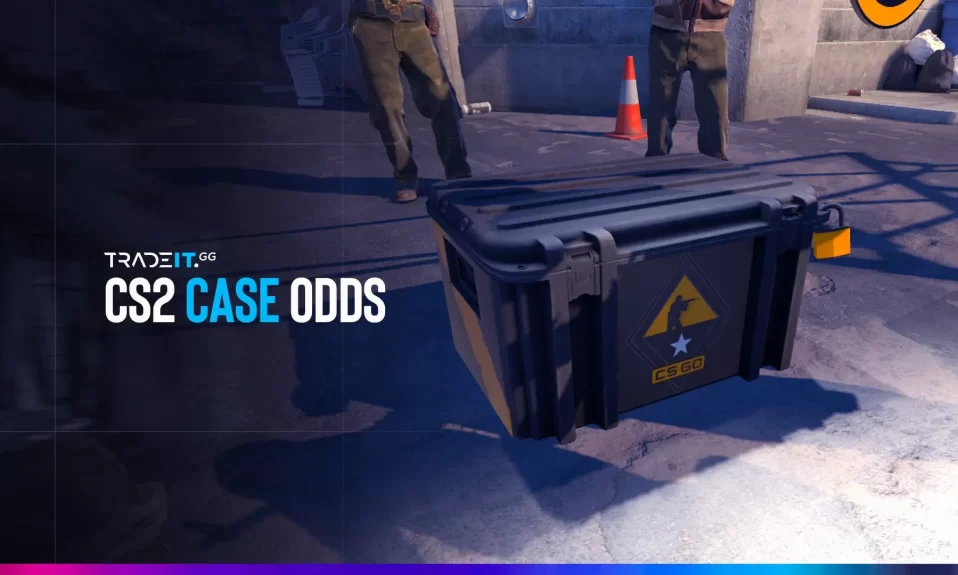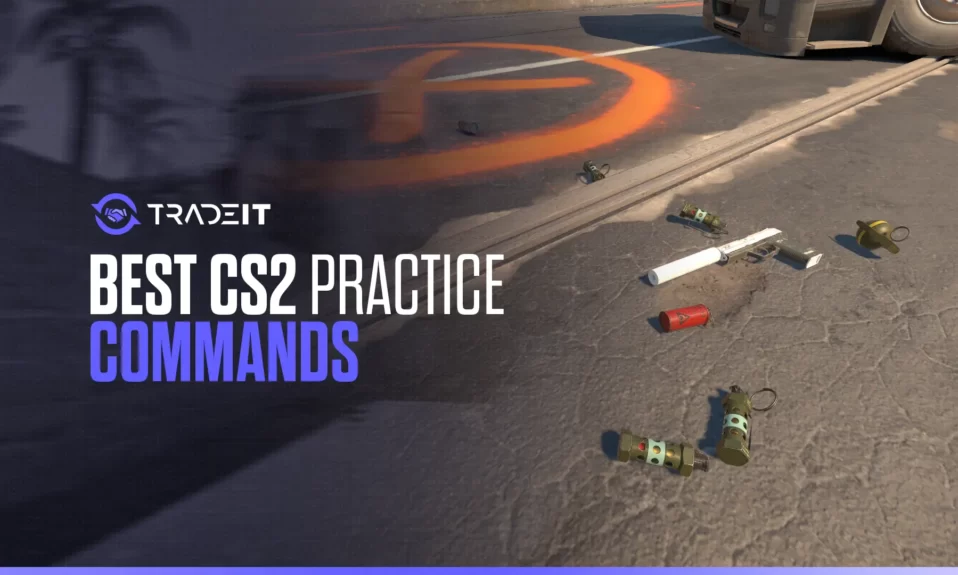En algunos juegos, la comunicación es una de las herramientas más importantes que necesitas para ganar, así que querrás saber cómo cambiar de micrófono en CS2. Si no puedes comunicarte eficazmente con tus compañeros de equipo, no podrás coordinar tus esfuerzos. Y eso suele acabar mal, sobre todo contra un equipo muy competente que no te dará margen para cometer errores.
Cuando te comuniques con tu equipo, el mensaje debe transmitirse rápidamente. De lo contrario, cuando se recibe el mensaje, ya es demasiado tarde para utilizar la información.
Algunos deportes electrónicos no permiten a los jugadores comunicarse mediante el chat de voz. Pero CS2 sí que ofrece esa posibilidad. Sin ella, el juego no sería lo mismo. Sin embargo, para comunicarte en CS2, necesitas unos buenos auriculares y la posibilidad de usar el micrófono dentro del juego.
De vez en cuando, hay un problema que tienes que arreglar en relación con esto, y la solución a ese problema se presenta a continuación.

Cambiar micrófono en CS2
Cuando quieras usar un micrófono en CS2, lo primero que tendrás que hacer es ir a Configuración, buscar la pestaña Audio y, a continuación, personalizar tu experiencia de audio. La opción Dispositivo de audio permite seleccionar el dispositivo de salida. Sin embargo, el dispositivo de entrada debe cambiarse desde otro lugar.
Puedes utilizar la opción Activar voz para utilizar tu voz pulsando una tecla. Asegúrate de elegir una tecla que te resulte fácil de pulsar en tu teclado, ya que la utilizarás con relativa frecuencia.
Ajustes de Steam – Cómo Solucionar el Problema
Cuando quieras usar un micrófono en CS2, lo primero que tendrás que hacer es ir a Ajustes, buscar la pestaña Audio y personalizar tu experiencia de audio. La opción Dispositivo de audio permite seleccionar el dispositivo de salida. Sin embargo, el dispositivo de entrada debe cambiarse desde otro lugar.
Puedes utilizar la opción Activar voz para utilizar tu voz pulsando una tecla. Asegúrate de elegir una tecla que te resulte fácil de pulsar en tu teclado, ya que la utilizarás con relativa frecuencia.
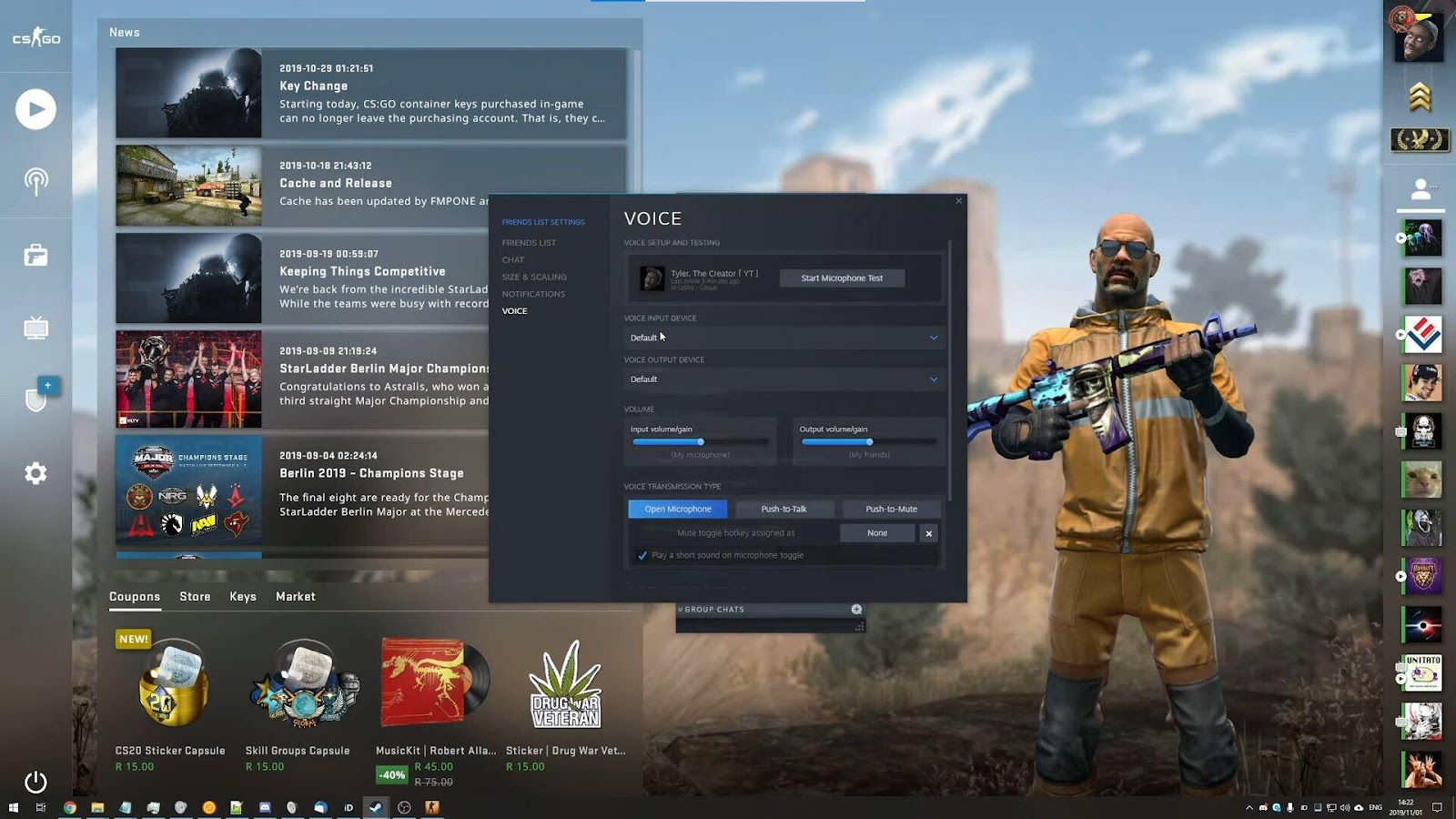
Ajustes de Steam – Cómo Solucionar el Problema
Arreglar el problema más molesto relacionado con el micrófono en CS2 requiere que abras tu cuenta de Steam y vayas a tu lista de amigos. Debes hacer clic en el botón Configuración y luego seleccionar la pestaña Voz. Lo único que te queda por hacer es modificar el Dispositivo de entrada de voz.
Aquí, debes seleccionar la opción de micrófono y luego ajustar el volumen para que no grites accidentalmente en los oídos de otras personas.
Antes de modificar nada, el Dispositivo de entrada de voz probablemente tendrá el valor Predeterminado. Esto indica claramente que tu problema con el micrófono de CS2 venía de aquí.
Después de arreglar el problema, puedes pulsar el botón Iniciar prueba de micrófono para hacer una prueba de micrófono. Si no funciona, reinicia el juego y el propio Steam si es necesario y vuelve a intentarlo. De vez en cuando, el programa no utilizará los nuevos ajustes inmediatamente y puede requerir un reinicio.
Después de haber hecho todo esto, cuando pulses la tecla para hablar con la gente en CS2, tus compañeros de equipo deberían oírte. Sin embargo, recuerda que si te han silenciado, parecerá que tu micrófono no funciona, aunque esté funcionando muy bien.
Para ajustar aún más las cosas, puedes ajustar tu configuración de audio y asegurarte de que estás utilizando la mejor configuración de audio. Esto se puede hacer desde el menú principal del juego.
Otras consideraciones
Cuando cambias tu dispositivo por defecto en CS2 para solucionar tu problema con el micrófono, no necesitas hacer ningún cambio en los archivos del juego o en el servicio de audio de Windows. Tampoco necesitas modificar los archivos de tu juego desde la pestaña de archivos locales, que ahora se encuentra en Administrar y en realidad se llama “Examinar archivos locales”.
No es necesario cambiar ninguna de estas cosas para obtener acceso al micrófono. Tienes que ajustar la salida de audio desde la pestaña de configuración de audio para asegurarte de que todo funciona correctamente en cuanto a volumen y calidad de sonido, pero no es necesario hacer ningún otro cambio. Sólo tienes que modificar el dispositivo predeterminado en el desplegable Dispositivo de entrada de voz y listo.
Si quieres grabar tu voz o toda tu sesión de CS2, no hay pestaña de grabación en Steam. Pero hay todo tipo de programas de alta calidad que puedes utilizar para ello, como OBS Studio.
Resumen
De vez en cuando, hay un problema que necesitas arreglar en relación con tu micrófono, y la solución a ese problema se presenta a continuación.
- Abre tu cuenta de Steam
- Haz clic en el icono Amigos y Chat, situado en la esquina inferior derecha de tu ventana de Steam
- Haz clic en la rueda de configuración, situada en la esquina superior derecha de la ventana de tu Lista de Amigos. Eso abrirá la ventana de Configuración de la Lista de Amigos
- En la ventana de Configuración de la Lista de Amigos, selecciona la pestaña Voz, situada en el menú de la izquierda.
- 5. Después de hacer clic en Voz, verás algunos menús desplegables con ajustes para el Dispositivo de Entrada de Voz y el Dispositivo de Salida de Voz. Su micrófono se configura desde el Dispositivo de Entrada de Voz.